Ovládanie základných nástrojov Adobe Illustrator je kľúčové pre tvoju prácu. V tejto časti sa zameriame na dva fundamentálne nástroje: Ruka a Lupa. Tieto nástroje ti pomôžu riadiť zobrazenie tvojej pracovnej plochy a efektívnejšie sa pohybovať. Naučíš sa nielen to, ako tieto nástroje používať, ale tiež sa zoznámiš s niekoľkými dôležitými tipmi a trikmi, ktoré môžu výrazne zlepšiť tvoj pracovný postup.
Najdôležitejšie poznatky
- Nástroj Ruka ti umožňuje presúvať pracovnú plochu.
- Pomocou Lupy môžeš zväčšiť alebo zmenšiť zobrazenie.
- Môžeš použiť aj iné nástroje a rýchlo získať prístup k týmto funkciám.
- Kombinácie kláves uľahčujú používanie Ruky a Lupy.
Postupný návod
Nástroje Ruka a Lupa v Illustratore umožňujú jednoduchú navigáciu cez tvoje dizajny a projekty. Tu sa dozvieš, ako môžeš tieto nástroje presvedčivo používať.
Aby si aktivoval nástroj Ruka, existuje jednoduchý spôsob. Môžeš ho vybrať na presúvanie pracovnej plochy podľa potreby. Dvojitým kliknutím na nástroj Ruka sa automaticky prispôsobí zobrazenie veľkosti okna. Toto rýchle prispôsobenie ti môže pomôcť lepšie pochopiť celkové zobrazenie tvojho dizajnu.
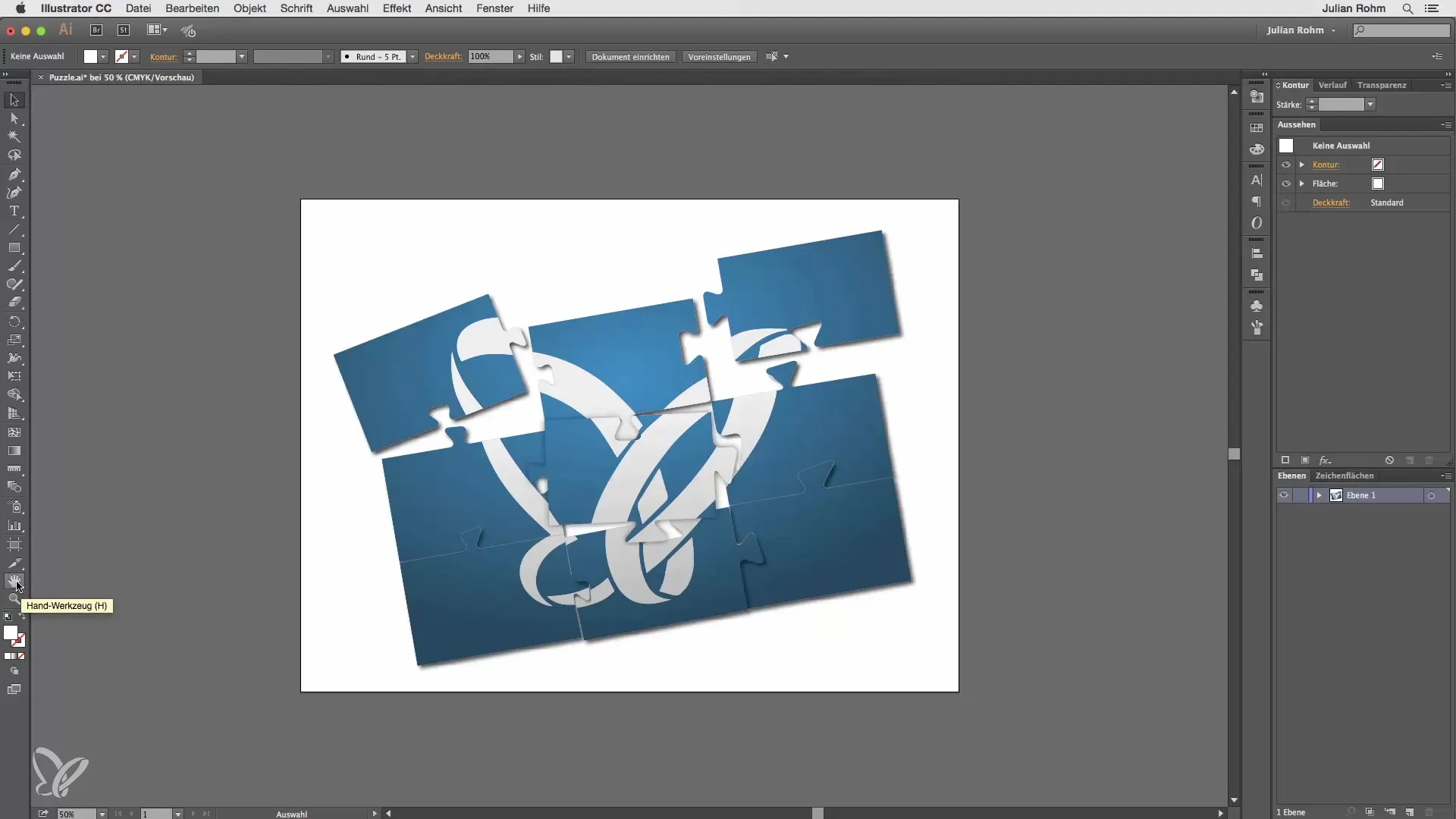
Ďalším dôležitým nástrojom je Lupa. Dvojitým kliknutím na nástroj Lupa získaš vždy 100%-né zobrazenie svojej pracovnej plochy. To je užitočné na kontrolu detailov v tvojom dizajne. Máš však aj možnosť kliknúť do svojho projektu, aby si sa manuálne priblížil. Ak držíš stlačenú klávesu Alt, Lupa prechádza na mínus Lupu a môžeš zmenšiť zobrazenie.
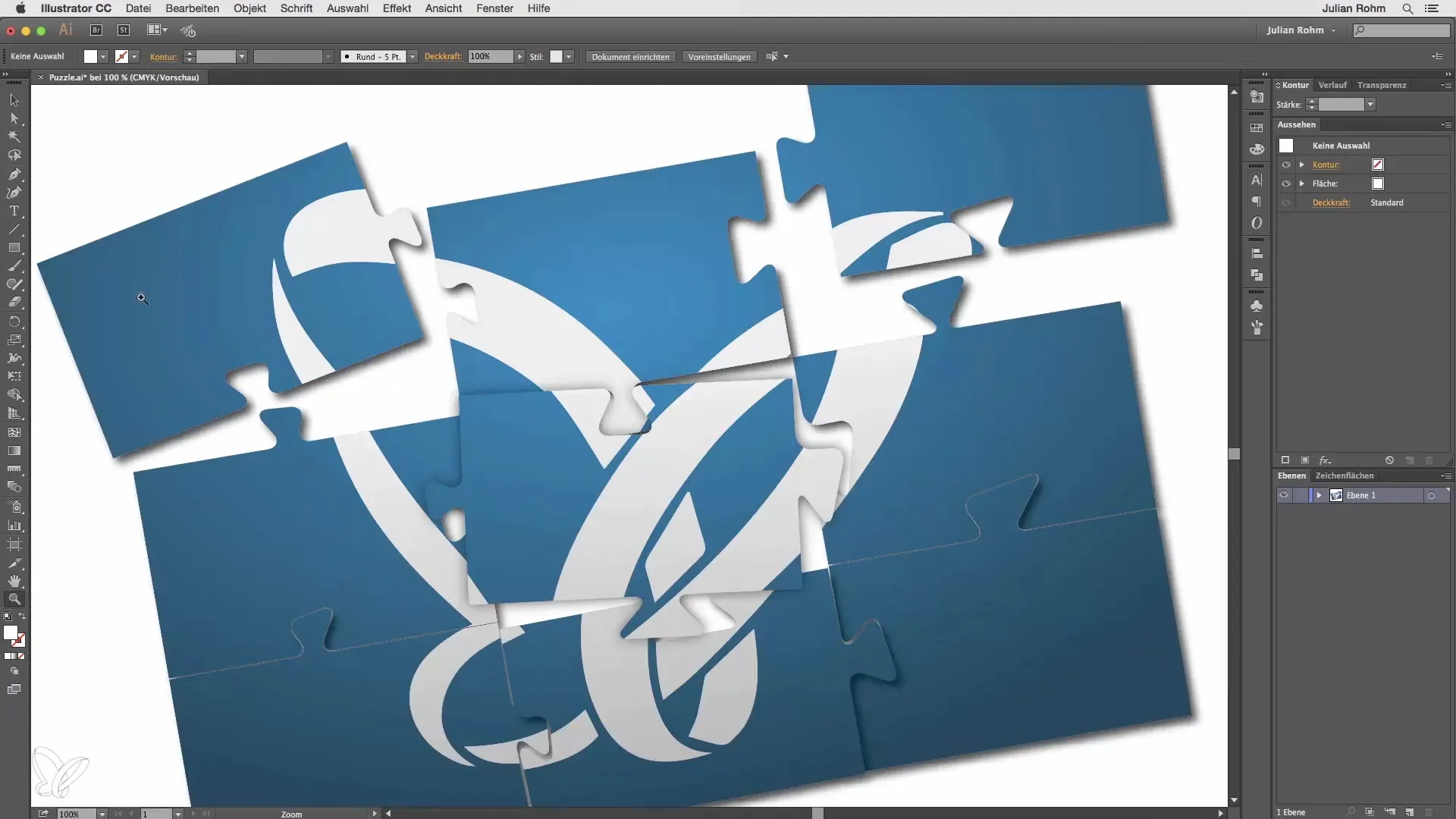
Funkcia nástroja Ruka je tiež veľmi všestranná. Môžeš ho použiť na presúvanie pracovnej plochy, bez toho, aby si neustále prechádzal medzi nástrojmi. Ak si vybral iný nástroj, ako napríklad nástroj Obdĺžnik, môžeš držať stlačenú klávesu medzerník, aby si dočasne aktivoval nástroj Ruka. To výrazne uľahčuje presúvanie pracovnej plochy.
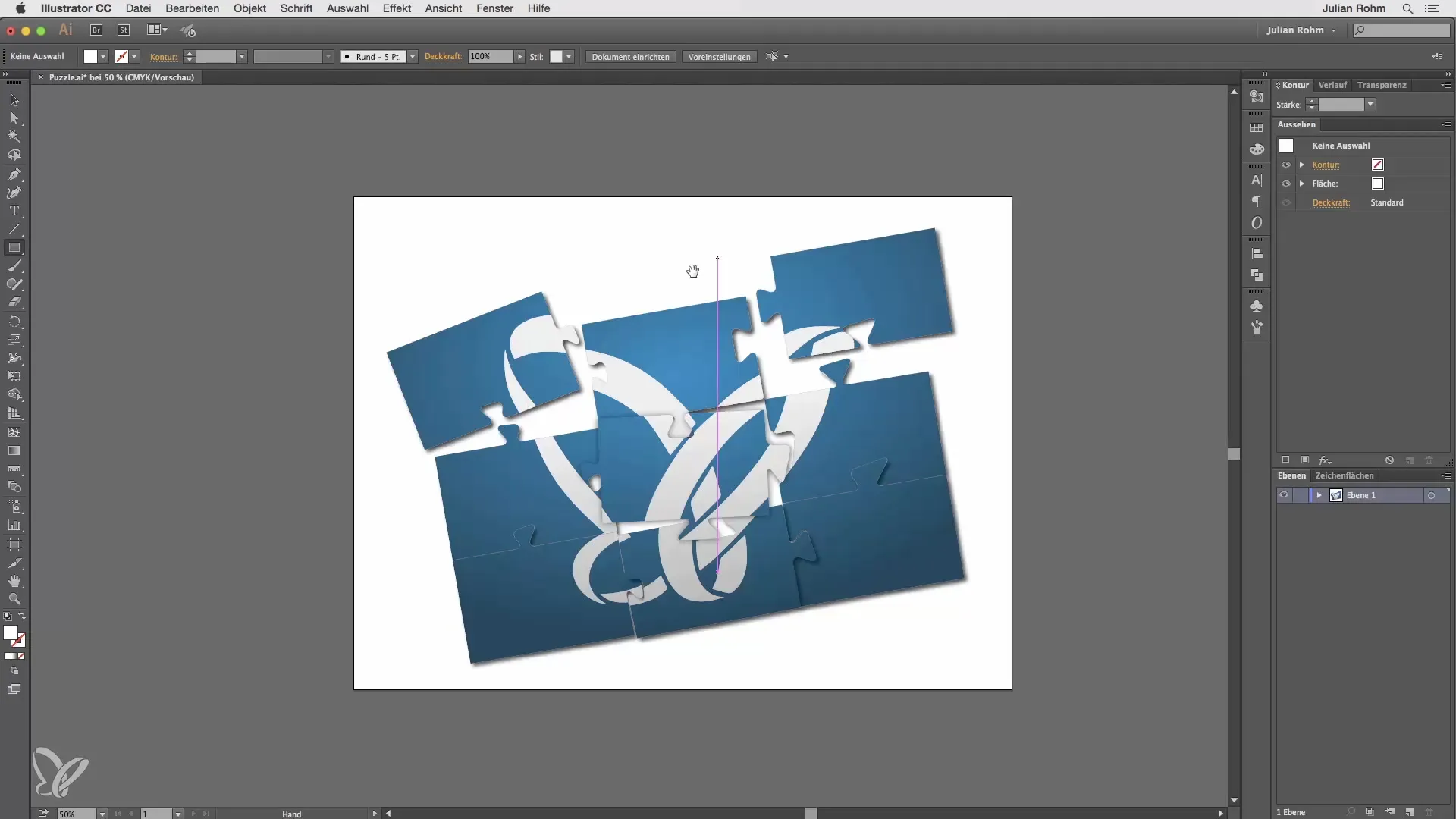
Pokiaľ potrebuješ nástroj Lupa, zatiaľ čo používaš iný nástroj, môžeš tiež stlačiť klávesu medzerník spolu s klávesou Command. Tým získaš prístup k Lupe. Ak chceš zväčšiť zobrazenie na opačnú stranu, kombinuješ klávesu medzerník s klávesami Command a Alt. Táto kombinácia ti umožňuje rýchlo prechádzať medzi zobrazeniami, bez toho aby si strácal veľa času.
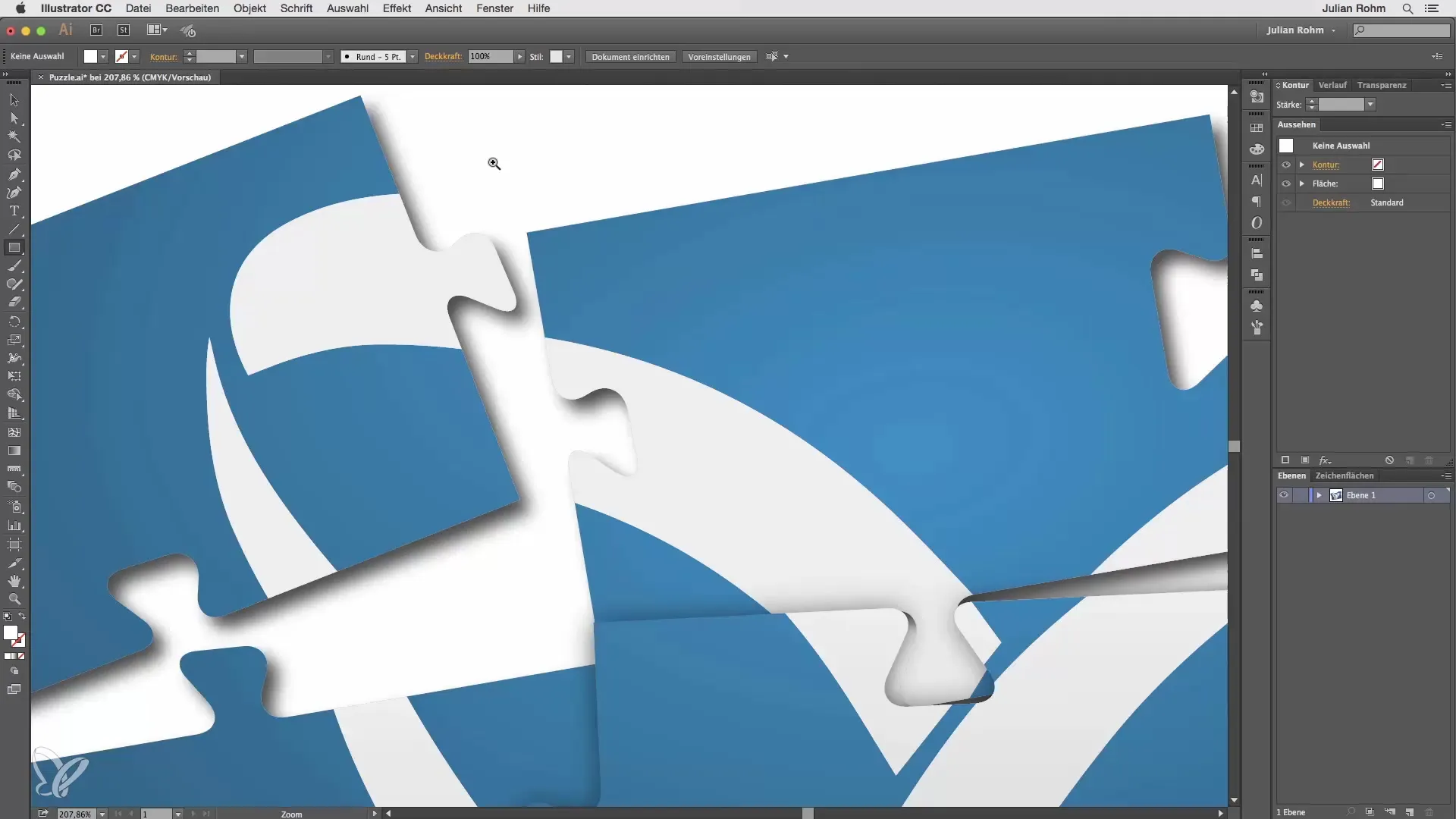
Aby si prispôsobil celú pracovnú plochu oknu, môžeš použiť kombináciu Command + 0. Tým sa celé dizajnové zobrazenie vykáže do zorného poľa tvojho okna, čo je užitočné, aby si udržal prehľad nad väčšími projektmi.
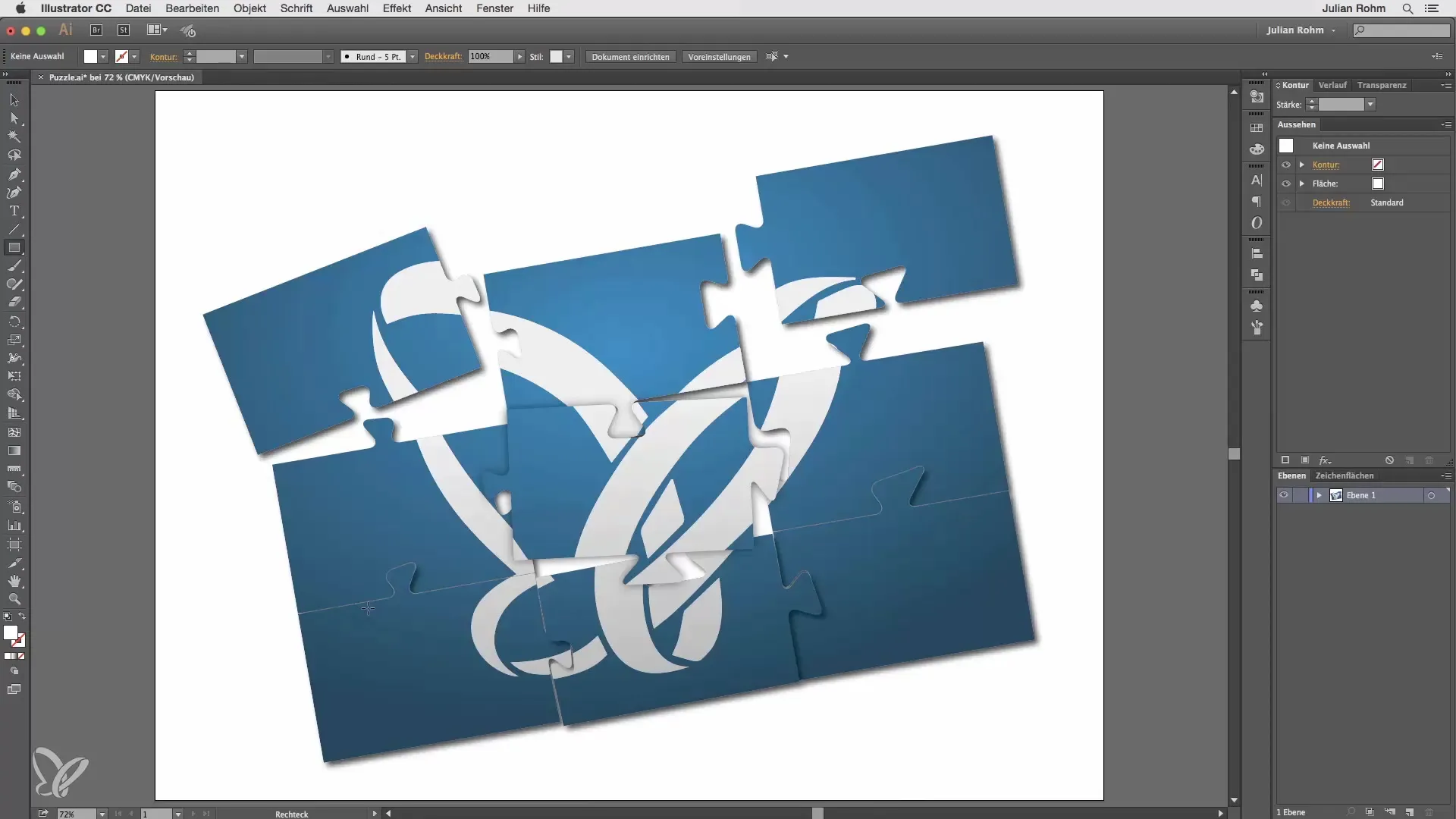
Ak chceš ďalej prejsť na 100%-né zobrazenie, kombinácia Command + 1 je tiež užitočná. Takto máš presnú predstavu o tom, ako tvoje dizajnové prvky skutočne vyzerajú, než začneš s exportovaním alebo tlačením.
Ak si nemôžeš zapamätať kombináciu kláves pre Lupu, poteš sa, existuje alternatíva. Môžeš jednoducho stlačiť Command + Plus na priblíženie do zobrazenia alebo Command + Minus na odzoomovanie. Tieto metódy sú jednoduché a efektívne na zlepšenie tvojej navigácie v Illustratore.
Zhrnutie
V tomto tutoriále si sa naučil základné funkcie nástroja Ruka a Lupa v Adobe Illustrator. Tieto funkcie uľahčujú efektívnu prácu a zlepšujú navigačné schopnosti v tvojich dizajnoch. Použitím popísaných kombinácií kláves môžeš zvýšiť svoju efektivitu a udržať prehľad o svojej pracovnej ploche.
Často kladené otázky
Ako sa aktivuje nástroj Ruka?Nástroj Ruka sa môže jednoducho aktivovať kliknutím na ikonu alebo stlačením klávesy medzerník, keď je vybraný iný nástroj.
Ako funguje Lupa v Illustratore?Dvojitým kliknutím na Lupu môžeš prejsť na 100%-né zobrazenie. S klávesou Alt môžeš tiež zmenšiť zobrazenie.
Existujú kombinácie kláves pre nástroje Ruka a Lupa?Áno, pomocou klávesu medzerník môžeš dočasne aktivovať nástroj Ruka, zatiaľ čo používaš iný nástroj. Lupu môžeš ovládať pomocou klávesov Command a medzerník alebo pomocou Command + Plus/Minus.
Ako prispôsobiť pracovnú plochu oknu?Pomocou kombinácie kláves Command + 0 sa pracovná plocha dokonale prispôsobí oknu, aby si mal všetko na očiach.


